遇到win10系统打印机共享错误0x00000709的问题,该如何解决呢?下面小编就来给大家讲解一下如何解决! 解决方法 解决方法一: 1、首先在打印机本机中重新安装打印机驱动程序,将打印
遇到win10系统打印机共享错误0x00000709的问题,该如何解决呢?下面小编就来给大家讲解一下如何解决!
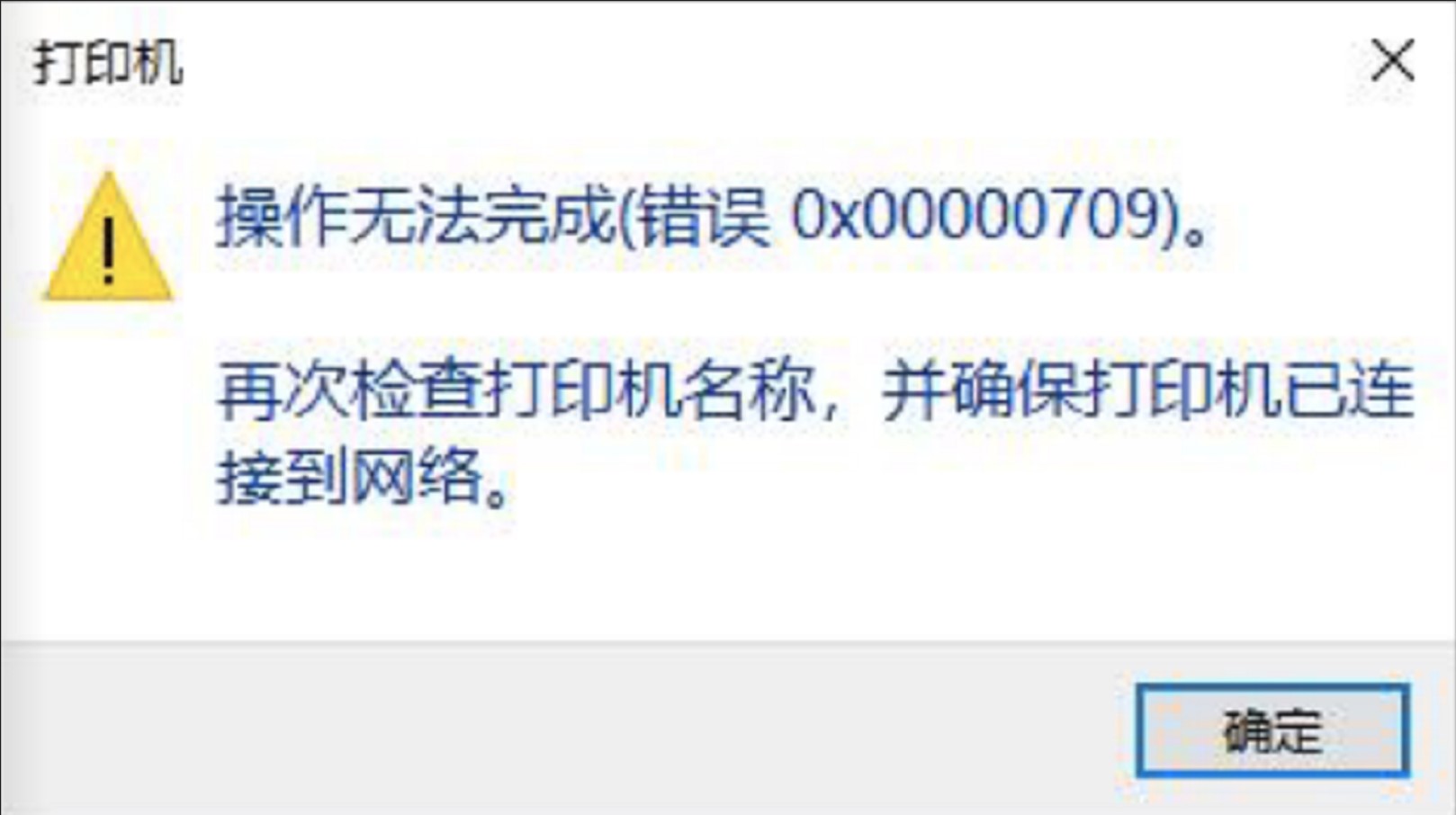
解决方法
解决方法一:
1、首先在打印机本机中重新安装打印机驱动程序,将打印机驱动更新到最新版;
解决方法二:
1、按下win+R 组合键打开运行,输入:services.msc 点击确定打开服务;
2、打开服务之后重启下主机和客户机以下服务:
workstATIon windows firewall webclient upnp device host tcp/ip netbios helper SSDt discovery server print spooler ip helper dns client dhcp client computer browser重启完了再连试下,若重启服务不管用可参考步骤三
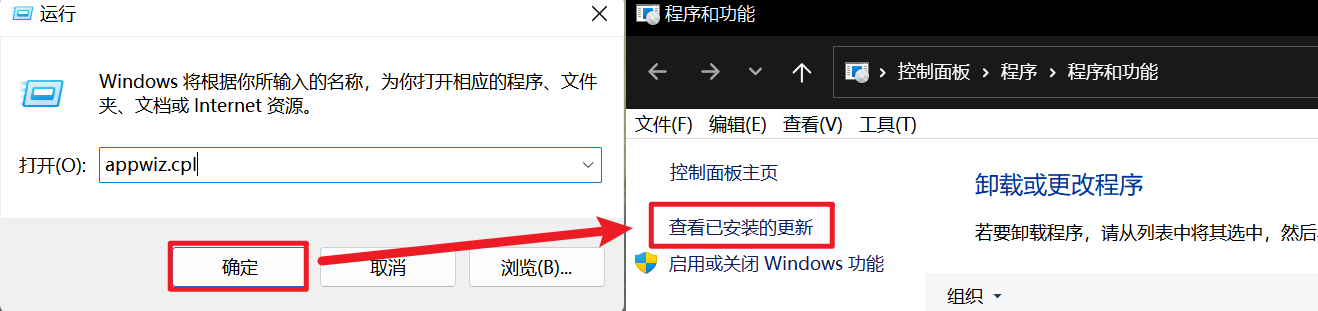
解决方法三:
1、不使用IP访问连接打印机,首先打开“网络”,找到共享的打印机的计算机的名称,找到后打开直接连接打印机即可!
以上就是win10系统打印机共享错误0x00000709的解决方法的完整教程了,不会的小伙伴们来跟着小编一起学习吧!小编会竭尽所能把大家想知道的电脑知识分享开来。
